Quickstart: Een Azure Notification Hub maken in Azure Portal
Azure Notification Hubs biedt een eenvoudig te gebruiken en uitgeschaalde push-engine waarmee u vanuit elke back-end (cloud of on-premises) meldingen kunt verzenden naar ieder platform (iOS, Android, Windows, Kindle, Baidu, enzovoort). Zie voor meer informatie over de service Wat is Azure Notification Hubs?.
In deze quickstart maakt u een notification hub in de Azure-portal. De eerste sectie bevat de stappen voor het maken van een Notification Hubs-naamruimte en een hub in die naamruimte. De tweede sectie bevat de stappen voor het maken van een notification hub in een bestaande Notification Hubs-naamruimte.
Een naamruimte en een notification hub maken
In deze sectie maakt u een naamruimte en een hub in die naamruimte.
Meld u aan bij het Azure-portaal.
Selecteer Alle services in het linkermenu.
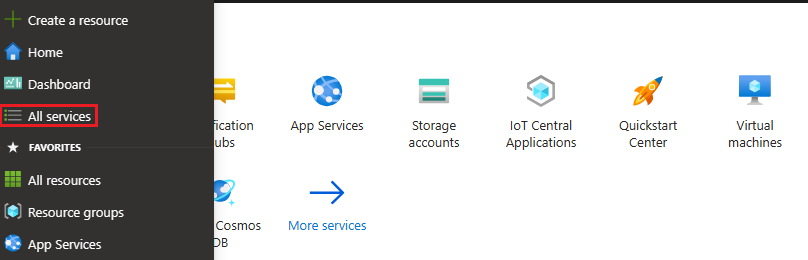
Typ Notification Hubs in het tekstvak Filterservices . Selecteer het sterpictogram naast de servicenaam om de service toe te voegen aan de sectie FAVORIETEN in het menu aan de linkerkant. Selecteer Notification Hubs.
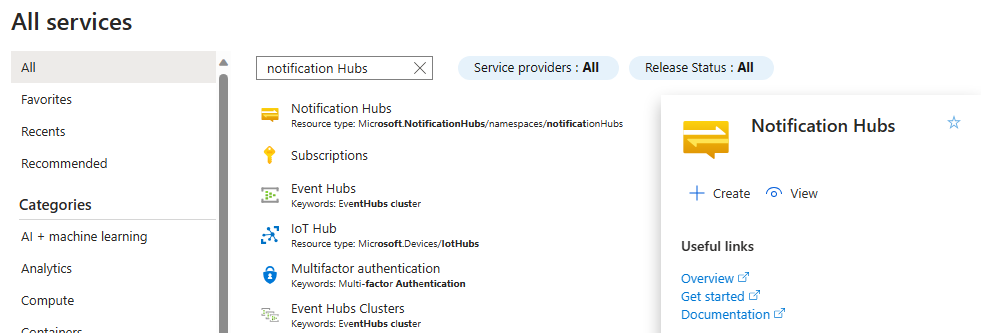
Selecteer Op de pagina Notification Hubs maken op de werkbalk.
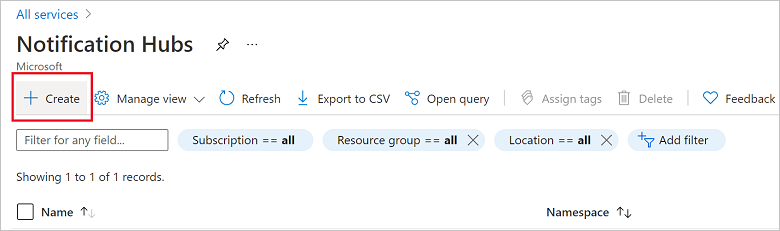
Voer op het tabblad Basis op de pagina Notification Hub de volgende stappen uit:
Selecteer in Abonnement de naam van het Azure-abonnement dat u wilt gebruiken en selecteer vervolgens een bestaande resourcegroep of maak een nieuw abonnement.
Voer een unieke naam in voor de nieuwe naamruimte in Naamruimtedetails.
Een naamruimte bevat een of meer Notification Hubs, dus typ een naam voor de hub in Notification Hub Details.
Selecteer een waarde in de vervolgkeuzelijst Locatie. Deze waarde specificeert de locatie waar u de hub wilt maken.
Controleer de optie Beschikbaarheidszones. Als u een regio met beschikbaarheidszones hebt gekozen, is het selectievakje standaard ingeschakeld. Beschikbaarheidszones is een betaalde functie, dus er worden extra kosten aan uw laag toegevoegd.
Kies een optie voor herstel na noodgevallen : Geen, Gekoppelde herstelregio of Flexibele herstelregio. Als u gekoppelde herstelregio kiest, wordt de failoverregio weergegeven. Als u Flexibele herstelregio selecteert, gebruikt u de vervolgkeuzelijst om te kiezen uit een lijst met herstelregio's.
Selecteer Maken.
Wanneer de implementatie is voltooid, selecteert u Ga naar de resource.
Een notification hub maken in een bestaande naamruimte
In deze sectie maakt u een notification hub in een bestaande naamruimte.
Meld u aan bij het Azure-portaal.
Selecteer Alle services in het linkermenu.
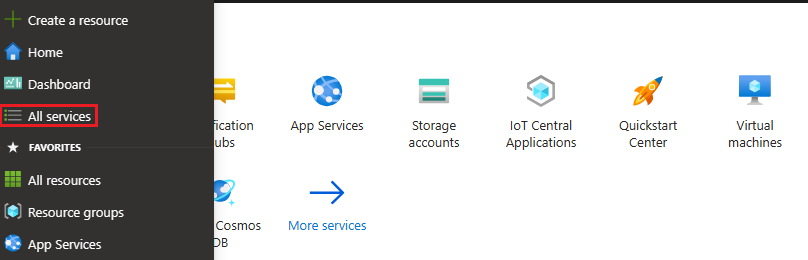
Selecteer Op de pagina Notification Hubs maken op de werkbalk.
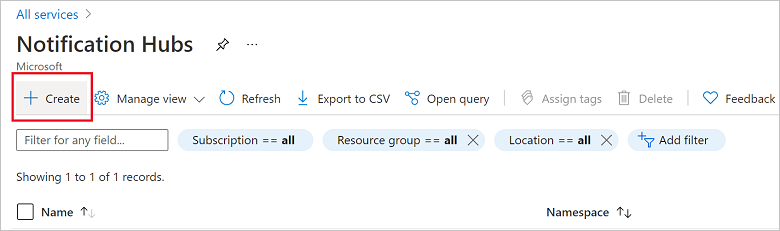
Voer op het tabblad Basis op de pagina Notification Hub de volgende stappen uit:
- Selecteer in Abonnement de naam van het Azure-abonnement dat u wilt gebruiken en selecteer vervolgens een bestaande resourcegroep of maak een nieuw abonnement.
- Kies Bestaande selecteren en selecteer uw naamruimte in de vervolgkeuzelijst. Een naamruimte bevat een of meer Notification Hubs, dus typ een naam voor de hub in Notification Hub Details.
Selecteer een waarde in de vervolgkeuzelijst Locatie. Deze waarde specificeert de locatie waar u de hub wilt maken.
Controleer de optie Beschikbaarheidszones. Als u een regio met beschikbaarheidszones hebt gekozen, is het selectievakje standaard ingeschakeld. Beschikbaarheidszones is een betaalde functie, dus er worden extra kosten aan uw laag toegevoegd.
Kies een optie voor herstel na noodgevallen : Geen, Gekoppelde herstelregio of Flexibele herstelregio. Als u gekoppelde herstelregio kiest, wordt de failoverregio weergegeven. Als u Flexibele herstelregio selecteert, gebruikt u de vervolgkeuzelijst om te kiezen uit een lijst met herstelregio's.
Selecteer Maken.
Volgende stappen
- In deze quickstart hebt u een notification hub gemaakt. Zie Een notification hub met PNS-instellingen configureren voor meer informatie over het configureren van de hub met PNS-instellingen (Platform Notification System).
- Zie Hoge beschikbaarheid voor Azure Notification Hubs voor meer informatie over beschikbaarheidszones.

